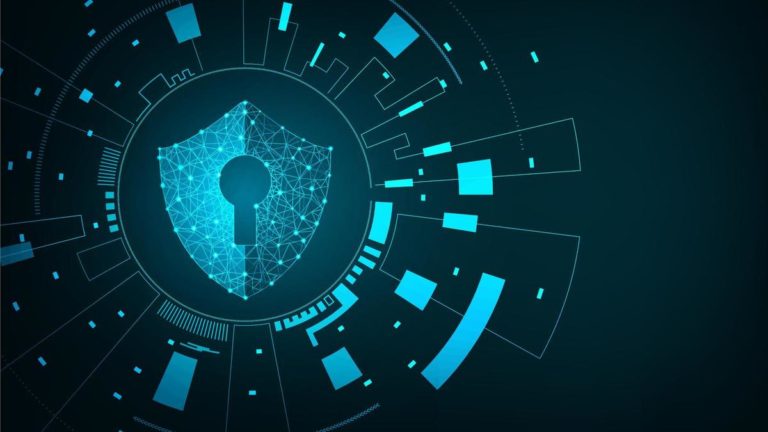في هذه المقال سنوضح كيفية حذف الملفات نهائياً من القرص الصلب الخاص بك بحيث لا يمكن استعادتها أبداً باستخدام برنامج OW Shredder for Windows.
من المعروف لدى العديد من مستخدمي الحاسوب التي تعمل بنظام ويندوز أن حذف الملفات لا يعني بالضرورة أن الملفات قم حذفت بشكل نهائياً وأنه لا يمكن استرجاعها.
يمكن للأشخاص الذين يتمتعون بالمعرفة التقنية من استعادة الملفات المحذوفة من القرص الصلب بطريقة سهلة نسبياً. مع وضع هذا الأمر في الاعتبار فمن الأفضل عند حذف الملفات أن تتأكد من حذفها بشكل نهائي باستخدام برنامج OW Shredder المصمم لحذف الملفات نهائياً بشكل فعال.
كيفية اختراق الواي فاي من الحاسوب أو الهاتف 2019
طريقة حذف الملفات نهائياً بحيث لا يمكن استعادتها أبداً
برنامج OW Shredder هو كل ما تحتاج إليه لحذف الملفات من القرص الصلب الخاص بك نهائياً. الجانب السلبي الوحيد للبرنامج هو إن كنت تريد حذف مجموعة من الملفات فيجب عليك حذف كل ملف على حدى.
1- حذف ملفات أو مجلدات بشكل نهائي

لحذف الملفات والمجلدات ما عليك سوى سحب وإفلات الملفات أو المجلدات في قسم الحذف الصحيح ، ثم اضغط على مسح الكل.
أو يمكنك الضغط داخل المنطقة المخصصة لحذف الملفات و المجلدات مرتين ثم ابحث عن الملفات والمجلدات التي تريد حذفها ثم اضغط على زر فتح “Open”.
بعد ذلك اضغط على زر حذف الكل “Erase All” للتخلص منها. هذا سهل جدا ، أليس كذلك؟ نعم ، نحن بالتأكيد في اتفاق ، يا شباب.
2- حذف قرص تخزين بشكل كامل
ضع في اعتبارك أن القيام بحذف القرص الصلب نهائياً سيزيل كل ملفاتك بشكل لا يمكن استرجاعها أبداً، لذا تأكد من أنك تريد حقاً حذف القرص الصلب قبل المتابعة.
حتى تحذف محرك الأقراص الصلبة بأكمله، اضغط مرتين في المساحة المخصصة لحذف القرص الصلب ثم حدد محرك الأقراص الصلبة التي تريد حذفها من القائمة ثم اضغط مسح الكل “Erase All”.
3- حذف مخلفات الملفات المحذوفة
بعد حذف الملفات من محرك الأقراص الخاص بك قد ترغب في إزالة أي آثار بقايا الملفات المتبقية التي ممكن أن تبقى حتى بعد عملية فورمات القرص.
يمكن لبرنامج OW Shredder التأكد على حذف بقايا الملفات من القرص الصلب الخاص بك.
اضغط مرتين في المساحة المخصصة لحذف بقايا الملفات “Drive Trace Remover” حدد محرك الأقراص وانقر فوق فتح “Open” ثم اضغط على حذف الكل “Erase All”.
بمجرد اكتمال العملية ستكون متأكد أن جميع بقايا الملفات ستكون قد حذفت مهما كانت حجمها صغير.
4- أدوات مفيدة

يملك البرنامج قسم أدوات بميزات مفيدة حيث يملك المستخدم خيار تحليل القرص الصلب باستخدام أداة تحليل الأقراص و تحليل عناقيد أقراض التخزين.
هناك أيضًا ميزة MFT Trace Eraser كما يمكن للمستخدمين إدارة التطبيقات التي تعمل عند بدء التشغيل من خلال مدير برامج Autostart كما يملك ميزة Unlocker File لفتح قفل الملفات المقفلة.
5- الإعدادات

تستطيع من خلال إعدادات البرنامج سهلة الاستخدام حيث يمكن تغيير خوارزمية حذف الملفات أو استخدام واجهة مختلفة للبرنامج و اختيار كيفية دمج البرنامج مع ويندوز.